Служба Print Spooler не запущена — как исправить


О чём эта инструкция
Эта статья объясняет, почему служба очереди печати (Print Spooler) может прекратить работу и как восстановить печать на Windows. Подойдёт как конечным пользователям, так и системным администраторам. Включает пошаговые инструкции, команды PowerShell, сценарии инцидента, критерии приёмки и краткий FAQ.
Ключевые термины:
- Print Spooler — системная служба Windows, которая управляет очередью печати и передачей документов на принтер.
- Очередь печати — временное хранилище заданий печати в Windows.
Содержание
- Запустите средство устранения неполадок принтера
- Перезапустите службу Print Spooler
- Очистите очередь печати вручную
- Обновите или переустановите драйверы принтера
- Проверка на вмешательство сторонних приложений
- Как собрать диагностические данные
- Инцидентный план действий (runbook)
- Контрольные списки по ролям
- Критерии приёмки и тесты
- Частые причины и случаи, когда это не помогает
- Полезные команды PowerShell и советы по безопасности
- Часто задаваемые вопросы
1. Запустите средство устранения неполадок принтера
Первым и простым шагом является использование встроенного средства устранения неполадок Windows. Оно автоматически сканирует и исправляет распространённые проблемы.
- Нажмите Win + I, чтобы открыть Параметры.
- Перейдите в “Система -> Устранение неполадок”.
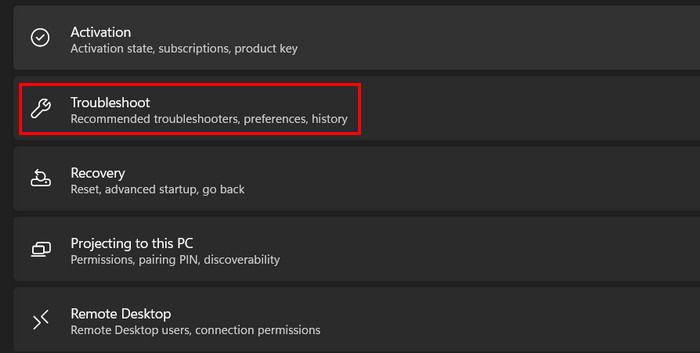
- Нажмите “Другие средства устранения неполадок”.
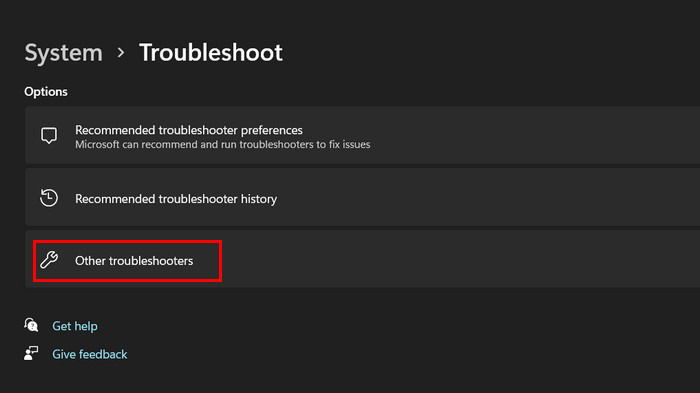
- Найдите средство “Принтер“ и нажмите “Запустить”.
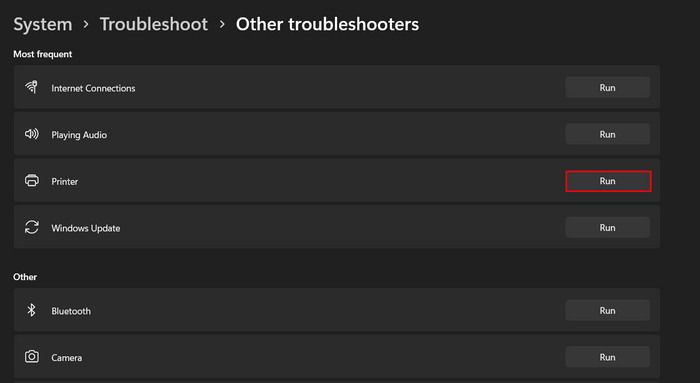
- Дождитесь завершения сканирования и примените предлагаемые исправления или запишите найденные ошибки для дальнейшего анализа.
Если вы используете Windows 10: Параметры -> Обновление и безопасность -> Устранение неполадок -> Принтер -> Запустить средство устранения неполадок.
Важно: средство полезно для быстрого обнаружения типичных проблем, но не всегда исправляет повреждённые системные файлы или сторонние конфликты.
2. Перезапустите службу Print Spooler
Перезапуск службы часто решает временные ошибки и сбои в работе процесса spooler.
- Нажмите Win + R, введите:
services.mscи нажмите Enter.
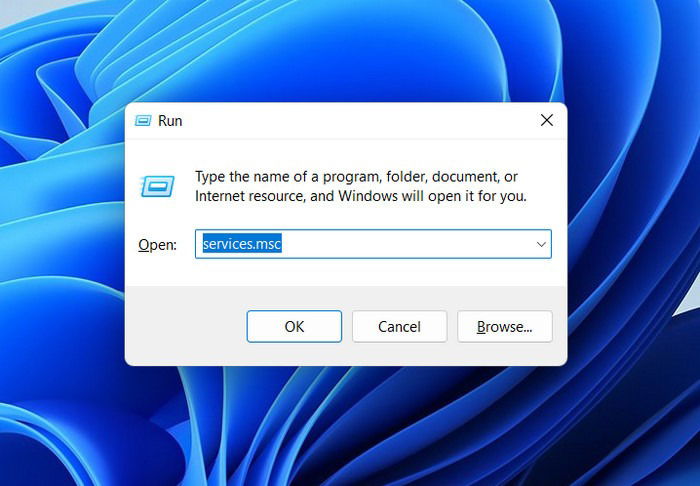
- В окне Службы найдите службу Print Spooler, щёлкните правой кнопкой и выберите “Свойства”.
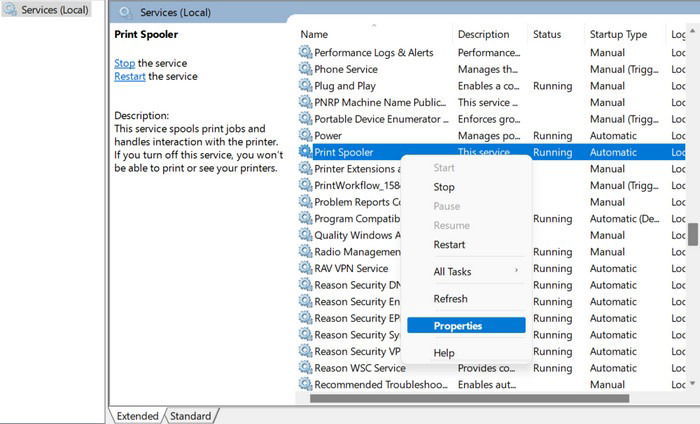
Нажмите “Остановить”, подождите несколько секунд, затем “Запустить”.
В выпадающем списке “Тип запуска” выберите “Автоматически” и примените изменения.
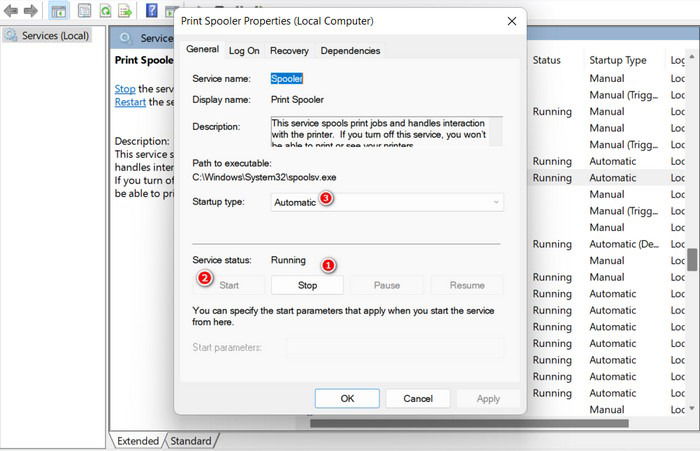
Альтернативно можно выполнить те же действия через PowerShell (запустите от имени администратора):
Stop-Service -Name Spooler -Force
Start-Service -Name Spooler
Set-Service -Name Spooler -StartupType Automatic
Get-Service -Name SpoolerЕсли служба не запускается и возвращает ошибку, запишите текст ошибки и переходите к сбору диагностических данных (следующий раздел).
3. Очистите очередь печати вручную
Застрявшие или повреждённые задания печати часто блокируют службу. Удаление файлов очереди — обычное решение.
- Остановите службу Print Spooler (через services.msc или PowerShell):
Stop-Service -Name Spooler -Force- Откройте Проводник и перейдите в папку:
C:\Windows\System32\spool\PRINTERSПредупреждение: могут появиться запросы контроля учётных записей — подтвердите операцию.
- Удалите все файлы в этой папке. Это удалит все ожидающие задания печати.
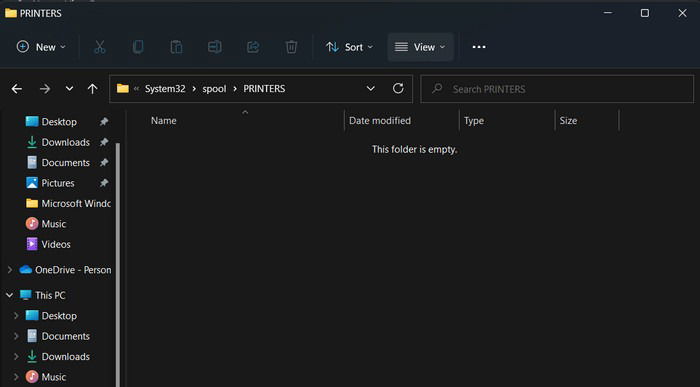
- Запустите службу назад:
Start-Service -Name Spooler- Проверьте печать — отправьте тестовую страницу.
Если после очистки очередь снова заполняется мгновенно, это указывает на проблемный драйвер или приложение, которое генерирует задания — переходите к разделу про драйверы и стороннее ПО.
4. Обновите или переустановите драйверы принтера
Некорректные или устаревшие драйверы — частая причина конфликтов со службой. Всегда используйте драйверы с официального сайта производителя принтера.
- Откройте Диспетчер устройств или Панель управления -> Устройства и принтеры.
- Удалите текущий принтер и его драйвер через соответствующие опции (в Диспетчере устройств — правый клик -> Удалить устройство).
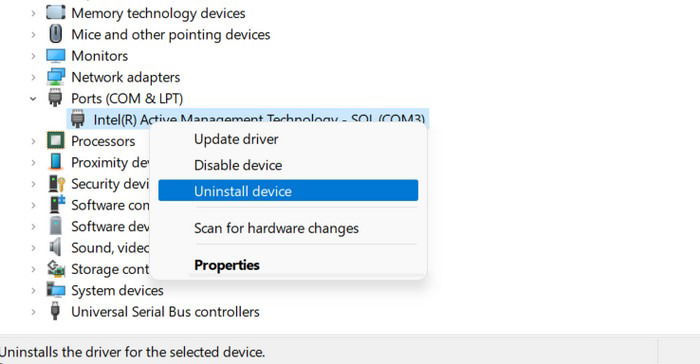
- Перейдите на сайт производителя и скачайте последнюю версию драйвера для вашей модели и версии Windows.
- Установите драйвер и перезагрузите компьютер.
Если проблемы сохраняются, попробуйте установить универсальный драйвер Windows (USB- или PCL/PS драйвер), чтобы проверить, устранит ли он конфликт.
5. Проверка на вмешательство сторонних приложений
Некоторые службы безопасности, программы печати третьих сторон или сетевые агенты могут мешать Print Spooler. Проверить это поможет безопасный режим.
- Нажмите Пуск -> кнопку питания, удерживайте Shift и выберите “Перезагрузка”.
- В среде восстановления перейдите в “Устранение неполадок -> Дополнительные параметры -> Параметры загрузки” и перезапустите.
- Нажмите F5, чтобы загрузиться в безопасном режиме с сетью.
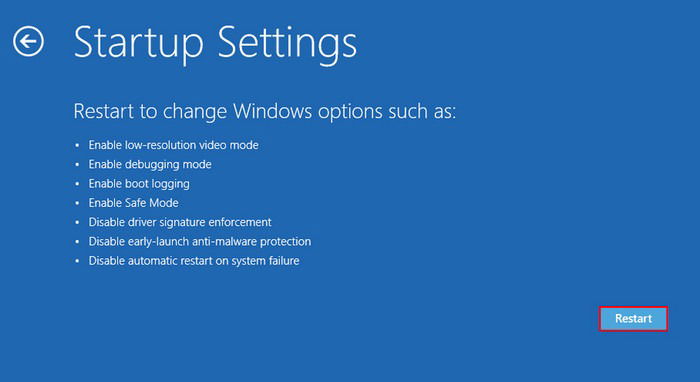
Если в безопасном режиме ошибка исчезает — высока вероятность, что стороннее ПО мешает службе. Действия:
- Выполните поэтапное отключение автозапускаемых приложений (msconfig или Диспетчер задач -> Автозагрузка) и перезапускайте Windows, чтобы локализовать виновника.
- Рассмотрите использование System Restore для отката к состоянию до появления проблемы.
Если ошибка остаётся и в безопасном режиме — вероятно, проблема в системных файлах или аппаратной части.
Как собрать диагностические данные
При передаче инцидента в техподдержку полезно собрать:
- Время и частота появления ошибки.
- Точные сообщения об ошибках из Event Viewer (Просмотр событий).
- Снимок содержимого папки PRINTERS до и после очистки.
- Список установленных драйверов принтера и версия Windows.
Проверка событий (Event Viewer):
- Нажмите Win + R, введите:
eventvwr.msc- Откройте “Журналы Windows -> Приложение” и “Система”; отфильтруйте по источнику PrintSpooler или по времени отказа.
Команды для экспорта списка драйверов (PowerShell, запущенный от администратора):
Get-PrinterDriver | Select Name,DriverVersion,Manufacturer | Format-Table -AutoSizeЭкспорт логов событий в файл:
wevtutil qe System /q:"*[System[Provider[@Name='PrintService']]]" /f:text > C:\Temp\PrintServiceLog.txtНе прикладывайте приватные документы из очереди печати; вместо этого отправьте метаданные и логи.
Инцидентный план действий (runbook)
Цель: восстановить работу принтера и минимизировать время простоя.
Шаги (быстрая версия):
- Подтвердить проблему и время возникновения.
- Запустить средство устранения неполадок.
- Перезапустить Print Spooler.
- Очистить очередь печати.
- Если не помогло — безопасный режим и проверка сторонних приложений.
- Проверить драйверы и при необходимости переустановить.
- Собрать логи и, при необходимости, эскалировать в поддержку производителя или Microsoft.
Runbook в виде чеклиста (для инженера):
- Получены логи Event Viewer с пометкой времени инцидента
- Выполнено перезапуск службы
- Очистка папки PRINTERS подтверждена
- Драйверы проверены/переустановлены
- Проверено в безопасном режиме
- Клиент протестировал печать и подтвердил успешность
- Документировано решение и временные метки
Контрольные списки по ролям
Для конечного пользователя:
- Перезагрузите компьютер.
- Запустите средство устранения неполадок.
- Попробуйте отправить тестовую страницу.
- Если не помогло — свяжитесь с ИТ и передайте детали.
Для сотрудника службы поддержки:
- Соберите скриншоты ошибок и логи событий.
- Выполните перезапуск службы и очистку очереди.
- Проверьте, не запускается ли проблемное ПО при старте системы.
Для администратора:
- Проверьте политики групп, автоматически устанавливающие принтеры или драйверы.
- Проверьте обновления Windows, которые могли повлиять на драйверы принтера.
Критерии приёмки
Система считается восстановленной, когда:
- Служба Print Spooler запущена и имеет статус “Работает”.
- Тестовая страница успешно распечатана с нескольких приложений.
- В Event Viewer отсутствуют новые критические ошибки PrintSpooler после исправления.
Тесты и сценарии приёма
- Отправка тестовой страницы из Блокнота.
- Печать PDF из Acrobat Reader или Edge.
- Проверка печати с удалённого рабочего места (если сетевой принтер).
- Мониторинг очереди печати в течение 30 минут на предмет самопроизвольных повторов заданий.
Критерии успешности: все тесты выполняются, новых ошибок нет.
Частые причины и случаи, когда это не помогает
Когда описанные шаги не устраняют проблему, вероятные причины:
- Повреждение системных файлов Windows (требуется SFC/DISM).
- Конфликт с корпоративным ПО управления печатью (Print Management, uniFLOW и т. п.).
- Аппаратная проблема принтера или проблемы в сетевой связи.
- Вирусная или вредоносная активность, которая блокирует службы.
Рекомендуемые дальнейшие шаги: проверить системные файлы (sfc /scannow, DISM), отключить сторонний софт печати, подключить принтер напрямую, обратиться в сервисный центр.
Полезные команды и сниппеты (cheat sheet)
PowerShell (от имени администратора):
# Остановить, очистить и запустить Spooler
Stop-Service -Name Spooler -Force
Remove-Item -Path 'C:\Windows\System32\spool\PRINTERS\*' -Force -Recurse
Start-Service -Name Spooler
# Проверить статус
Get-Service -Name Spooler
# Список драйверов печати
Get-PrinterDriver | Format-Table -AutoSize
# Проверка системных файлов
sfc /scannow
Dism /Online /Cleanup-Image /RestoreHealthСовет по безопасности: если в очереди были конфиденциальные документы, очистите папку PRINTERS и выполните безопасное удаление файлов (специальные утилиты для перезаписи). Для корпоративной печати настройте автоматическое шифрование и аудит заданий.
Оценка риска и усилий
- Низкий риск, низкие усилия: запуск средства устранения неполадок, перезапуск службы.
- Средний риск/усилие: удаление и переустановка драйверов, работа с политиками групп.
- Высокий риск/усилие: вмешательство в системные файлы, откат обновлений Windows или обращение в службу поддержки Microsoft.
Рекомендуется сначала выполнить низкоинвазивные действия и постепенно повышать уровень вмешательства.
Альтернативные подходы
- Использовать универсальные драйверы принтера (временное решение).
- Подключить принтер напрямую по USB, чтобы исключить сетевые факторы.
- В корпоративной среде использовать принт‑сервер для централизованного управления драйверами.
Когда это не поможет — возможные причины и следующее действие
Если служба всё ещё падает после всех шагов:
- Проверьте журнал событий на исключения .NET или AV‑модули, вызывающие падение процесса.
- Попробуйте создать чистый профиль пользователя и проверить печать оттуда — исключите профильные настройки.
- При подозрении на повреждение ОС — планово выполнить восстановление системы или переустановку.
Пример решения инцидента (короткий кейс)
Симптом: служба Print Spooler мгновенно останавливается после запуска. Действия инженера:
- Получил Event Viewer: ошибка модуля драйвера печати.
- Остановил Spooler, удалил файлы в PRINTERS, запустил Spooler — без эффекта.
- Перевёл систему в безопасный режим — служба стабильно работает.
- Отключил недавно установленное ПО управления печатью — проблема ушла. Итог: виновником оказалось стороннее ПО; удаление/обновление решило проблему.
Защита конфиденциальности
Печать часто включает личные или служебные данные. При работе с очередью печати не передавайте сами документы в службу поддержки — достаточно логов, описаний ошибок и метаданных. При удалении файлов очереди используйте методы безопасного удаления, если задания содержали конфиденциальную информацию.
Часто задаваемые вопросы
Почему Print Spooler постоянно останавливается?
Чаще всего из‑за конфликтных драйверов, стороннего ПО или повреждённых файлов в очереди печати. Проверка логов событий поможет локализовать источник.
Можно ли удалить файлы из PRINTERS вручную? Это безопасно?
Да, это стандартная практика для снятия зависших заданий. Остановите службу Print Spooler перед удалением и убедитесь, что у вас есть права администратора.
Поможет ли переустановка Windows?
Это крайняя мера. Сначала попробуйте перезапуск службы, очистку очереди, обновление драйверов и безопасный режим. Переустановка ОС необходима при массовых повреждениях системных файлов.
Как навсегда предотвратить такие ошибки?
Поддерживайте актуальные драйверы, ограничьте установку несертифицированного ПО для печати, регулярно устанавливайте обновления системы и мониторьте логи.
Image credit: Pexels. Все скриншоты предоставлены Zainab Falak.
Короткое резюме:
- Запустите средство устранения неполадок, затем перезапустите Print Spooler.
- Очистите папку очереди печати и обновите драйверы.
- Проверьте сторонние приложения через безопасный режим.
Похожие материалы

RDP: полный гид по настройке и безопасности

Android как клавиатура и трекпад для Windows

Советы и приёмы для работы с PDF

Calibration в Lightroom Classic: как и когда использовать

Отключить Siri Suggestions на iPhone
